Krzywa tonalna może onieśmielać nowych użytkowników Lightrooma. Nawet jeśli korzystasz z Lightroom od jakiegoś czasu, może się okazać, że unikasz panelu Tone Curve na rzecz suwaków HSL.
Ale krzywa tonalna to miejsce, w którym prawdziwa moc tkwi w retuszowaniu kolorów w Lightroomie. W rzeczywistości żadne inne narzędzie w Lightroomie nie może tak zmienić twoich zdjęć, jak krzywa tonalna.
Gdy zrozumiesz kilka podstaw i dasz sobie trochę czasu na zabawę z krzywymi tonalnymi w Lightroomie, będziesz w stanie sprawić, by Twoje obrazy naprawdę się wyróżniały.
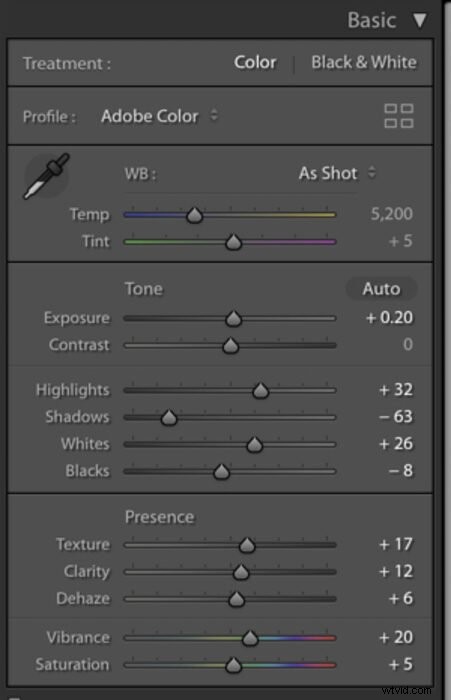
Jaka jest krzywa tonalna w Lightroomie?
Krzywa tonalna to sposób na globalne dostosowywanie zdjęć. Wpływa na ton i kontrast, które są dwoma głównymi składnikami obrazu.
Pliki cyfrowe są naturalnie dość płaskie, więc prawie zawsze wymagają co najmniej drobnych poprawek w tych obszarach.
Za pomocą krzywej tonalnej możesz dostosować wartość swoich tonów. Zwiększa lub zmniejsza liczbę pikseli danego tonu. Nawet drobne korekty mogą mieć duży wpływ.
Podczas gdy histogram dostarcza informacji o ekspozycji i kolorach obrazu, krzywa tonalna kontroluje jasność.
Oś pozioma reprezentowana na dole krzywej pokazuje cienie po lewej stronie aż do tonów średnich, a następnie podświetlenia po prawej stronie.
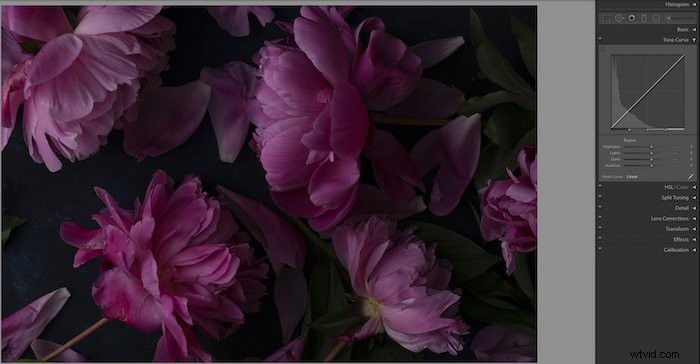
Oś pionowa reprezentuje jasność danego tonu poprzez ciemności i światła. Pociągnięcie go w górę zwiększa jasność, pociągnięcie w dół przyciemnia tony.
Krzywą tonalną można manipulować za pomocą Krzywej punktowej lub Krzywa regionu .
Co to jest krzywa regionu?
Jeśli jesteś nowy w Lightroom lub korzystasz z krzywej tonalnej w Lightroom, krzywa regionu jest dobrym miejscem do rozpoczęcia. Działa w systemie suwakowym, podobnie jak większość narzędzi w Lightroomie.
Krzywa regionu jest regulowana za pomocą suwaków, które odpowiadają każdemu regionowi tonów. Jest bardziej wyrozumiały i ma mniej dramatyczne zmiany kontrastu niż w przypadku krzywej punktowej, która przejdzie do następnego.
Możemy przeciągnąć samą krzywą lub użyć suwaków, aby dokonać korekt.
Na poniższym zrzucie ekranu mojej przestrzeni roboczej Lightroom mam ujęcie, w którym nie dokonałem żadnych zmian. Obrazowi brakuje kontrastu i żywych kolorów, które zwykle kojarzysz z kwiatami. Więc oczywiście chciałem to wydobyć w przetwarzaniu końcowym.
Zwróć też uwagę, że obraz jest nieco niedoświetlony. Podczas fotografowania ciemnych i nastrojowych fotografii zalecam lekkie niedoświetlenie zdjęć w aparacie. Zapewni to większą dźwignię podczas edycji i zapewni, że nie stracisz szczegółów podświetlenia.
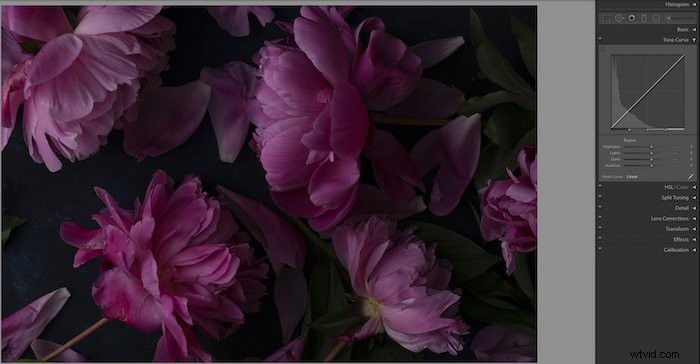
Na poniższym obrazku wprowadziłem kilka poprawek w panelu Basic, zanim przeszedłem do mojej krzywej tonalnej. To rozjaśniło obraz i nadało mu trochę kontrastu, ale chciałem mieć większą kontrolę nad moim ostatecznym wyglądem świateł i cieni.
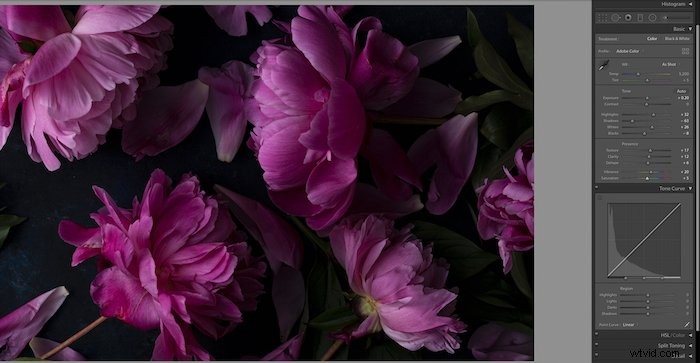
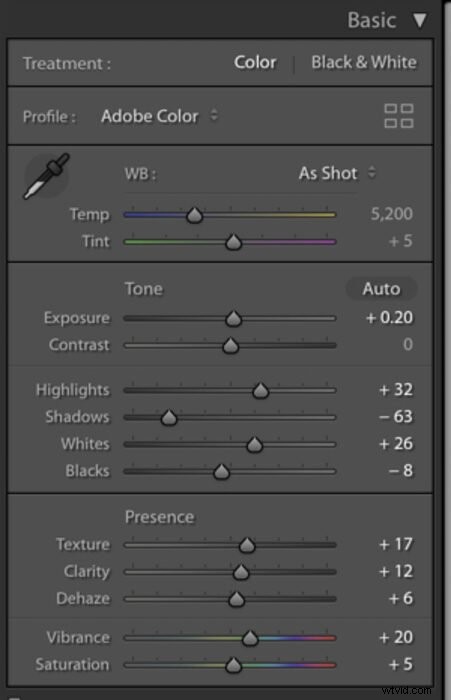
Bawiłem się suwakami, obserwując, jak każdy z nich wpływa na tony na moich zdjęciach.
Na pewno widać, że mój obraz jest teraz bardziej żywy, z głębszymi cieniami i wyższym kontrastem.

Z informacji na suwakach widać, że poprawiłem nieco ciemności i cienie, ale bardziej radykalnie zwiększyłem rozjaśnienia i światła. Jest to widoczne w samej krzywej, która opada w łagodną krzywą S.
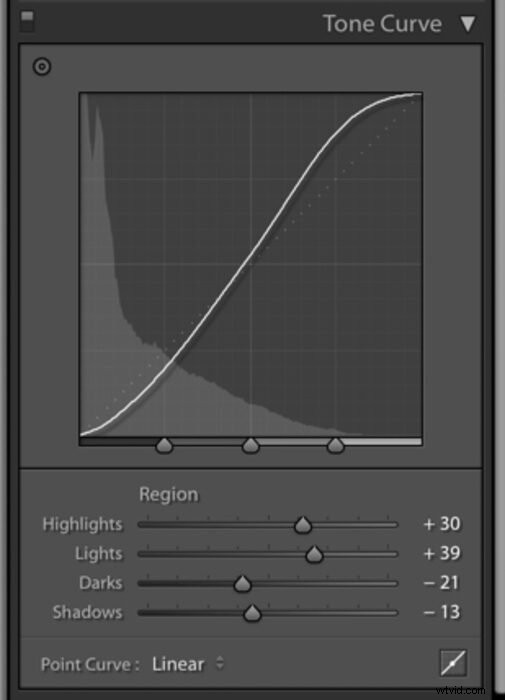
Podczas retuszowania warto pomyśleć o dopasowaniu regionów tonu; albo obszar cienia, albo obszar podświetlenia. Możesz także zmienić regiony na dole krzywej, gdzie znajdują się również osobne suwaki dla cieni, półtonów i świateł.
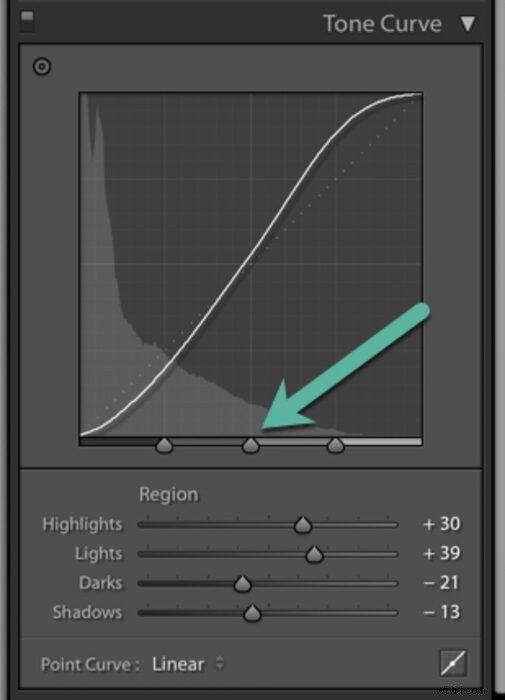
Do analizy części obrazu można również użyć narzędzia Pędzel dopasowania docelowego w panelu Krzywa tonalna. W ten sposób otrzymasz zestaw krzyżyków, które możesz przeciągnąć przez obraz, aby zobaczyć, która część krzywej jest reprezentowana i odpowiednio ją dostosować.
Jak widać, Lightroom oferuje wiele opcji retuszu tonów w fotografii.
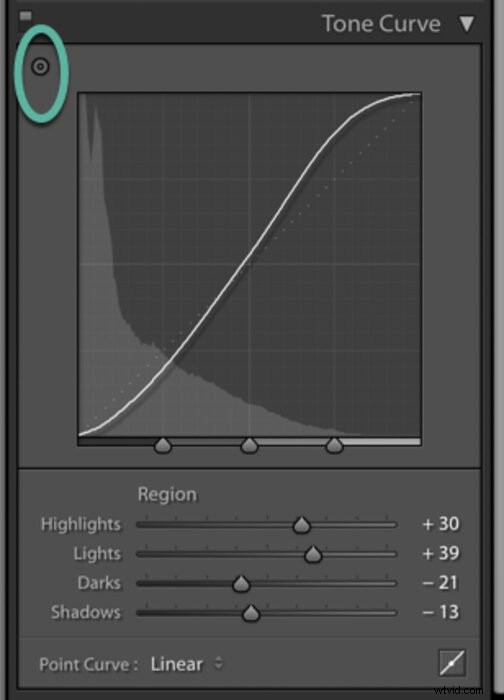
Co to jest krzywa punktowa?
Krzywa punktowa jest dostosowywana przez dodanie punktów kontrolnych w celu manipulowania krzywą z pełną kontrolą. Wykonuje obliczone korekty niektórych części obrazu.
Aby uzyskać dostęp do krzywej punktowej, kliknij ikonę krzywej punktowej w prawym dolnym rogu panelu krzywej tonalnej.
Aby wybrać punkt, który chcesz dostosować, kliknij krzywą punktową, aby utworzyć punkt kontrolny i podnieś go, aby rozjaśnić, lub w dół, aby przyciemnić tony. Obserwuj, jak zmienia się obraz. Czasami potrzebne są tylko mikroregulacje.
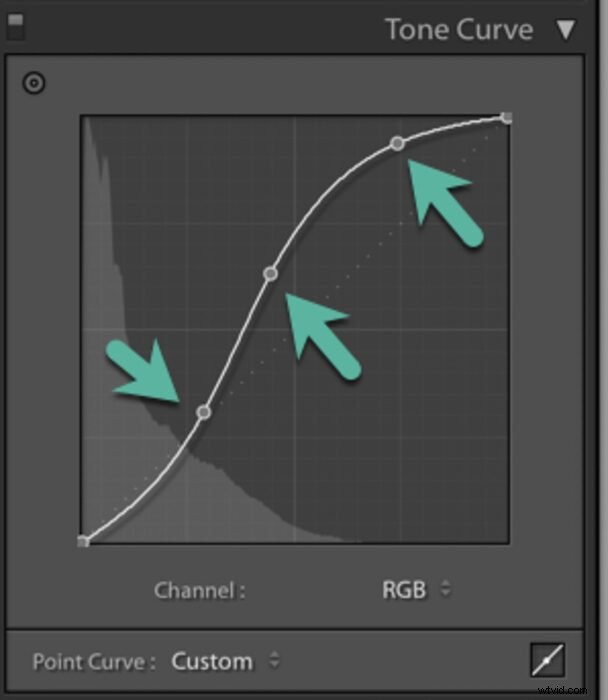
Zazwyczaj zaczynam pracę od podniesienia w połowie tonu, co oznacza uchwycenie zakrętu w samym środku i podciągnięcie go trochę. Następnie dodaję kontrast, rozjaśniając światła i przyciemniając ciemności.
Zauważysz również, że obok krzywej punktowej na dole panelu dostępne są opcje Linear (w poprzek), Średni kontrast lub Silny kontrast.
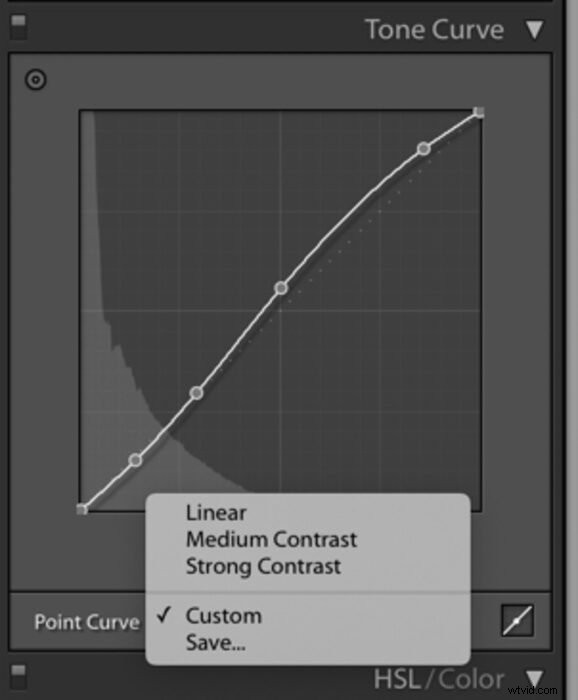
To da ci podstawę, od której możesz zacząć i od tego możesz się dostosować. Nie trzeba go używać, ale może być pomocny.
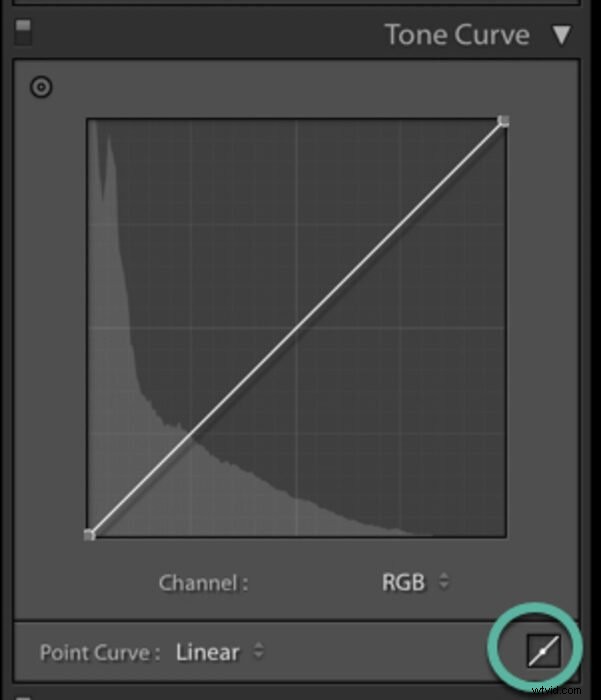
Zauważysz również, że istnieje RGB (czerwony, zielony i niebieski) w panelu Krzywa punktowa.
Dzieje się tak, ponieważ możesz nie tylko dostosować tony obrazu na krzywej punktowej, ale także dostosować poszczególne kolory.
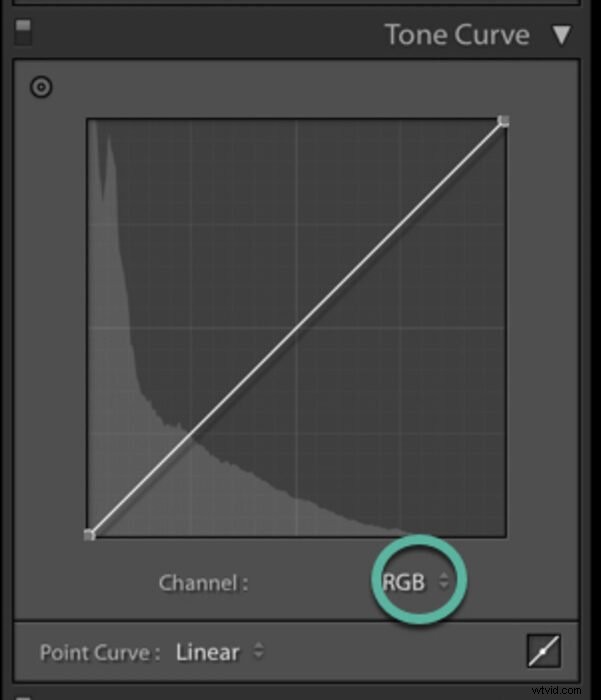
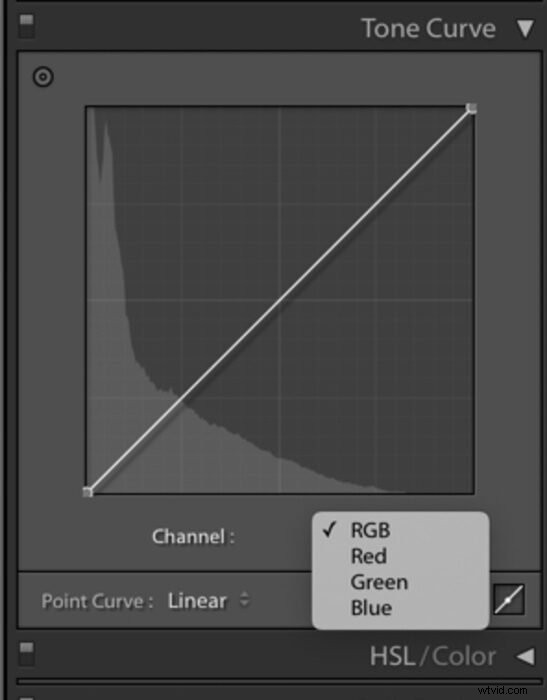
Na przykład, jeśli chcę pracować osobno nad niebieskimi kolorami na moim obrazie, mogę kliknąć niebieski i uzyskać dostęp do niebiesko-żółtej krzywej tonalnej. Jeśli go podniosę, wywołam bluesa. Opuszczenie go dostosuje żółcie.
Podobnie, jeśli podciągniesz krzywą tonalną w kolorze czerwonym, wywołasz czerwienie. Pociągnij w dół, a wpłyniesz na cyjan.
W kanale zielonym pociągnięcie krzywej w górę zintensyfikuje zielenie, a pociągnięcie w dół dostosuje magenta.
Dlaczego więc miałbyś chcieć pracować nad indywidualnymi czerwieniami, zieleniami i błękitami na swoim obrazie? Po prostu to po prostu kolejny sposób na dodanie koloru w Lightroomie. Aby uzyskać najlepszy retusz w Lightroom, zawsze lepiej jest nakładać efekty za pomocą różnych dostępnych narzędzi.
Należy zauważyć, że jeśli lubisz tworzyć ustawienia wstępne swojej pracy, użycie krzywej tonalnej to świetny sposób na zrobienie tego, ponieważ dopasowania krzywej tonalnej nie wpływają na podstawowe dopasowania panelu po zastosowaniu w różnych obrazach.
Oto mój ostateczny obraz, z odpowiednią krzywą punktową.

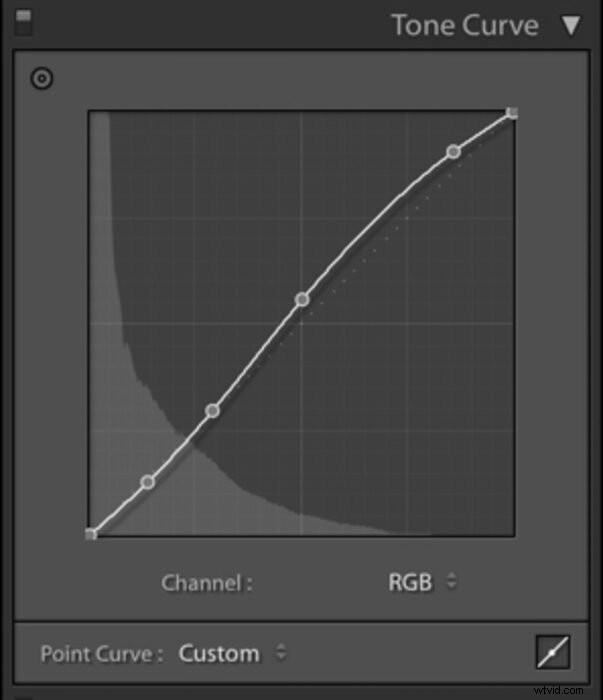
Co to jest krzywa S?
„Krzywa S” jest najczęstszą „krzywą” w krzywej tonalnej. Kiedy zaczniesz uczyć się o przetwarzaniu plików cyfrowych, zawsze natkniesz się na zalecenie edycji fotografii za pomocą krzywej s.
Krótko mówiąc, krzywa s zapewnia kontrast na zdjęciu, rozjaśniając światła i przyciemniając ciemności. Dodaje kontrastu do średnich tonów kosztem świateł i cieni. Dlatego, pomimo dobrych rad, może się okazać, że łagodna krzywa S jest zwykle lepsza.
Krzywa s może być dobrym miejscem do rozpoczęcia, ale naprawdę zależy od tego, co kręcisz i stylu przetwarzania końcowego.
Na przykład, jako fotograf żywności, produktów i martwej natury, moje zdjęcia muszą wyglądać całkiem naturalnie. Jednak fotografowi krajobrazu może ujść na sucho znacznie większy kontrast i wyrazistość.
Jedna ważna rzecz, o której należy pamiętać podczas tworzenia krzywej S, że jaśniejsze punkty kontrolne nie mogą być niższe niż ciemne punkty, w przeciwnym razie obraz będzie wyglądał bardzo dziwnie.
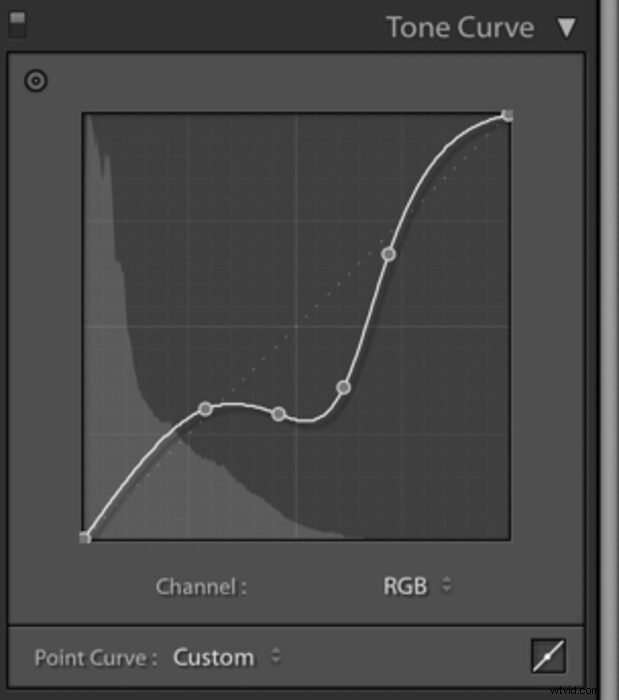
Typowe pytania dotyczące krzywej tonalnej Lightrooma
Gdzie jest krzywa tonalna w Lightroomie?
Krzywa tonalna znajduje się w module Develop, tuż pod panelem Basic. Możesz zdecydować, czy chcesz użyć krzywej regionu, czy krzywej punktowej w narzędziu, w zależności od tego, jak chcesz edytować swój obraz.
Jaka jest krzywa tonalna?
Krzywa tonalna to wykres przedstawiający różne tony na danym obrazie. Jest to globalna regulacja, która wpływa na kontrast i wiele tonów na danym obrazie. To jedno z najpotężniejszych narzędzi w Lightroomie do kontrolowania jasności na zdjęciu.
Jak tworzyć zakrzywione dźwięki w Lightroomie?
Aby uzyskać maksymalną kontrolę nad tonami i kolorami za pomocą krzywych tonalnych, powinieneś użyć krzywej punktowej. Umożliwi to utworzenie punktów kontrolnych dokładnie w obszarach, w których chcesz wpłynąć na swój obraz. Przesuwając punkty kontrolne, możesz obserwować, jak zmienia się każdy ton i podejmować kreatywne decyzje.
Jak dostosować kolor na krzywej?
Kolory można dostosować na dwa sposoby:za pomocą krzywej regionu lub krzywej punktowej. Możesz pracować nad tonami na obrazach jako całością lub pracować nad poszczególnymi kolorami za pośrednictwem kanałów R/G/B. Krzywa Region umożliwia wprowadzanie zmian za pomocą suwaków, które kontrolują światła, światła, ciemności i cienie. Krzywa punktowa zapewnia dokładniejsze wyniki, umożliwiając tworzenie punktów kontrolnych na krzywej w celu bardzo konkretnych dostosowań.
Wniosek
Duża część kształtowania światła i koloru ma miejsce w fotografii do obróbki końcowej.
Mamy nadzieję, że ten podkład na krzywej tonalnej w Lightroomie dał ci wystarczająco dużo, aby zacząć korzystać z tego potężnego narzędzia w Lightroomie. Trochę idzie daleko w przypadku krzywej tonalnej. Odrobina poprawek nada Twojej fotografii wiele tego wyjątkowego czegoś.
